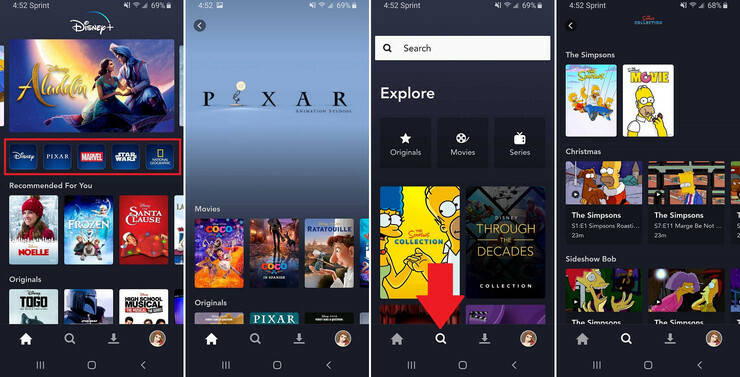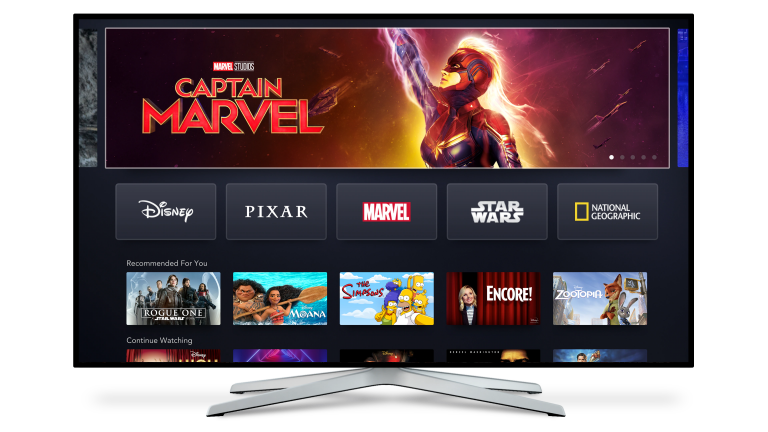최고의 Disney+ 팁과 요령
게시 됨: 2022-01-29Disney+는 남녀노소 모두를 위한 콘텐츠의 성배입니다. 일반적인 디즈니 및 픽사 영화 외에도 비디오 스트리밍 서비스에는 마블, 스타워즈, 내셔널 지오그래픽 및 20세기 폭스의 쇼와 영화도 포함됩니다.
그 모든 콘텐츠에도 불구하고 서비스는 월 $6.99로 가장 저렴한 서비스 중 하나입니다. 또한 Disney+, Hulu 및 ESPN+가 포함된 월 $12.99 번들로 더 많은 비용을 절약할 수 있습니다.
이미 가입하셨나요? 온라인으로 시청하거나 iOS 또는 Android용 모바일 앱을 다운로드하세요. Apple TV, PlayStation 4, Xbox One, Amazon Fire TV, Chromecast, Roku 및 여러 스마트 TV를 통해 시청할 수도 있습니다.
많은 콘텐츠를 제공하는 하나의 서비스를 사용하면 원하는 콘텐츠를 찾는 방법과 모든 콘텐츠를 보는 방법을 제어하는 방법을 아는 것이 중요합니다. 발견해야 할 숨겨진 기능과 조정해야 할 중요한 설정이 많이 있습니다. Disney+를 즐기는 데 필요한 모든 팁과 요령을 읽으십시오.
나중에 저장
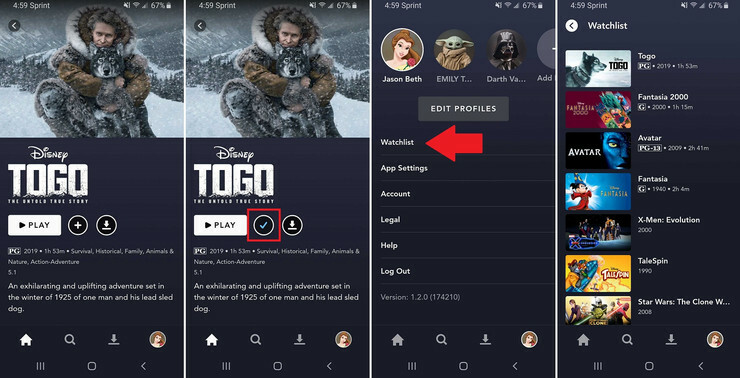
나중에 보고 싶은 콘텐츠를 찾으면 제목 옆에 있는 더하기(+) 아이콘을 눌러 관심 목록에 추가하세요. 저장하면 더하기 아이콘이 확인 표시로 바뀝니다. 다시 탭하면 목록에서 제거됩니다. 데스크탑의 상단 탐색 모음에서 관심 목록을 클릭하거나 프로필 아이콘을 누르고 모바일 앱에서 관심 목록을 선택하여 목록을 봅니다.
나중을 위해 다운로드
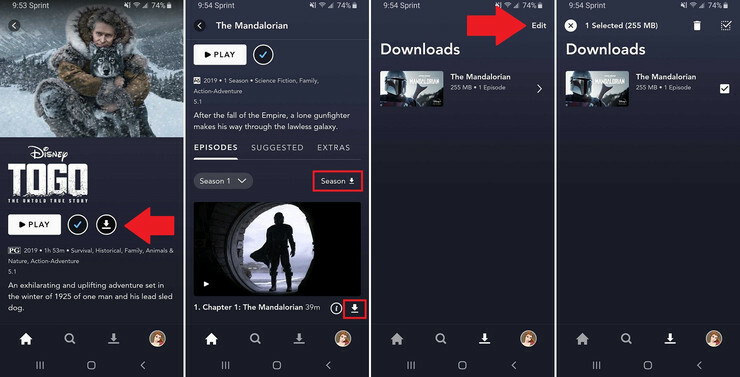
이전의 많은 서비스와 마찬가지로 Disney+를 사용하면 나중에 볼 수 있도록 동영상을 모바일 장치에 다운로드할 수 있습니다. 프로세스를 시작하려면 아래쪽 화살표 아이콘을 누르기만 하면 됩니다. TV 프로그램의 경우 전체 시즌을 한 번에 다운로드하거나 개별 에피소드를 다운로드할 수 있습니다.
다운로드를 찾으려면 하단 탐색 모음에서 다운로드 버튼을 누릅니다. 비디오를 삭제하려면 다운로드 페이지에서 편집 버튼을 누르고 이동해야 할 항목 옆의 확인란을 선택한 다음 휴지통 아이콘을 누르십시오. 또는 영화나 프로그램의 Disney+ 페이지에서 비디오 옆에 있는 확인 표시를 누르고 다운로드 제거를 선택합니다.
다운로드 품질 제어
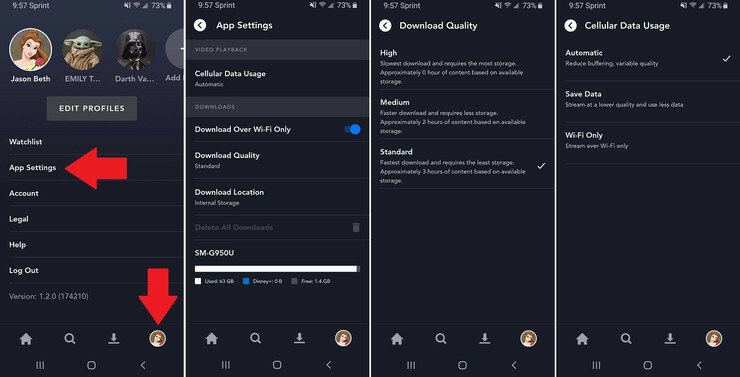
기본적으로 Disney+는 Wi-Fi에 연결되어 있을 때만 다운로드를 허용합니다. 그러나 월간 데이터 한도에 도달하는 것이 걱정되지 않는다면 앱에 셀룰러 데이터를 사용하여 다운로드할 수 있는 권한을 부여할 수 있습니다. 사용자 아이콘을 누르고 앱 설정을 선택한 다음 Wi-Fi를 통해서만 다운로드 옆의 스위치를 끕니다.
다운로드한 콘텐츠의 품질을 선택할 수도 있습니다. 다운로드 품질을 누르고 다음 중에서 선택하십시오. 가장 빠른 다운로드를 제공하지만 가장 낮은 품질을 제공하는 표준; 높음: 다운로드 속도는 느리지만 고품질 비디오를 제공합니다. 또는 중간, 둘의 균형을 맞추려고 합니다.
이러한 다운로드가 차지하는 저장용량을 확인하세요. 각 설정은 새 다운로드 옵션을 선택할 경우 몇 시간의 비디오를 저장할 수 있는지 알려줍니다. 품질을 너무 높게 설정하고 장치의 공간이 부족하면 아무 것도 다운로드할 수 없습니다.
Wi-Fi를 통해 데이터 저장

반면에 Disney+ 앱은 기본적으로 동영상 재생을 위해 셀룰러 데이터를 활용합니다. 차에서 마블 영화 스트리밍으로 월간 데이터를 먹는 아이들이 걱정된다면 잠그십시오. 앱에서 사용자 아이콘을 탭하고 앱 설정 > 셀룰러 데이터 사용량 을 선택합니다. 데이터 저장을 선택하면 전체 데이터를 덜 사용하지만 비디오 품질은 낮아집니다. Wi-Fi 전용을 탭하면 기기가 Wi-Fi에 연결되어 있을 때만 동영상 재생이 가능합니다.
추가 사항을 확인하십시오
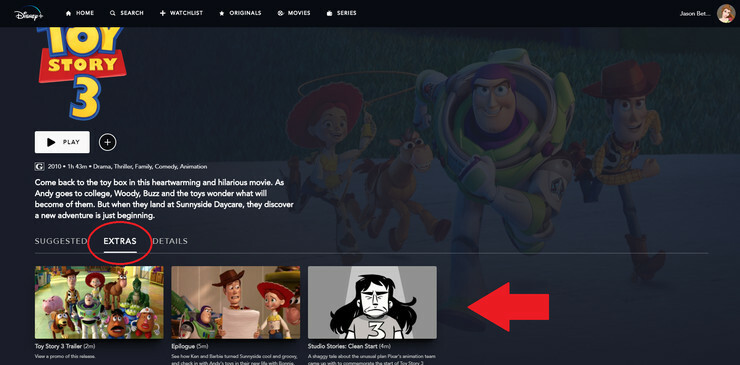
스트리밍 붐 이전에 DVD로 영화를 구매한 이유 중 하나는 삭제된 장면, 예고편, 대체 컷, 비하인드 스토리 콘텐츠, 특집, 코멘터리 및 엉터리 같은 추가 항목이었습니다. 그런 종류의 콘텐츠는 실제로 스트리밍 서비스로 전환한 적이 없지만 Disney+는 당신을 커버했습니다. 서비스에 있는 대부분의 영화와 TV 프로그램에는 일종의 추가 콘텐츠가 포함되어 있습니다. 보고 싶은 동영상을 찾아 재생 버튼 아래에 있는 기타 탭을 선택하세요.
자동 재생 제어
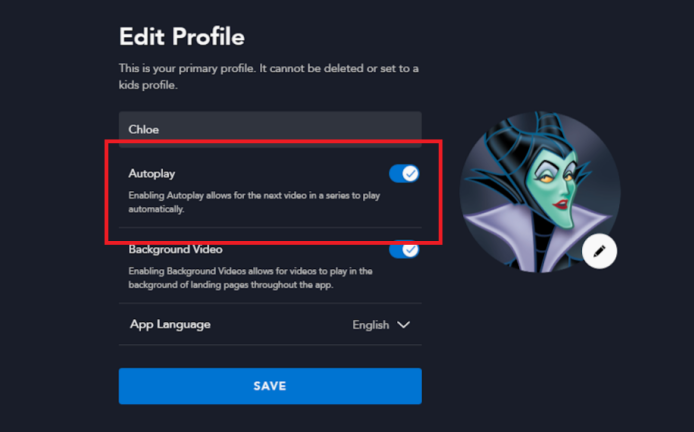
기본적으로 서비스는 자동 재생을 지원하므로 TV 프로그램의 다음 에피소드가 자동으로 시작됩니다. 이를 제어하려면 사용자 아이콘을 선택한 다음 프로필 편집을 누르십시오. 변경하려는 프로필을 선택한 다음 자동 재생 옆의 스위치를 끕니다.

별도의 프로필 추가
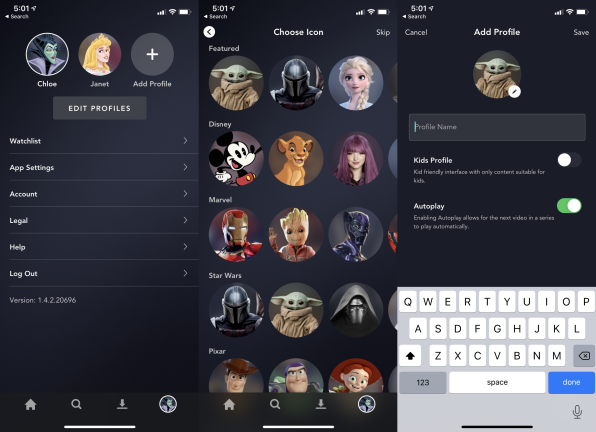
Disney+는 한 번에 4개의 동시 스트림을 지원합니다. 즉, 4명이 동일한 계정을 사용하여 동시에 다른 것을 시청할 수 있습니다. 보기를 체계적으로 유지하고 관련 권장 사항을 유지하기 위해 Disney+에서는 각 시청자에 대해 별도의 프로필을 만들 수 있습니다. 기본 계정에서 프로필 편집 > 프로필 추가 를 탭합니다. 계정 아이콘으로 디즈니 캐릭터를 선택하고 원하는 경우 프로필 이름을 추가한 다음 키즈 프로필인지 또는 계정이 자동 재생을 지원하도록 할지 선택합니다. 다음에 로그인할 때 프로필을 탭하여 나만의 시청 환경을 만드십시오.
아이의 프로필 만들기
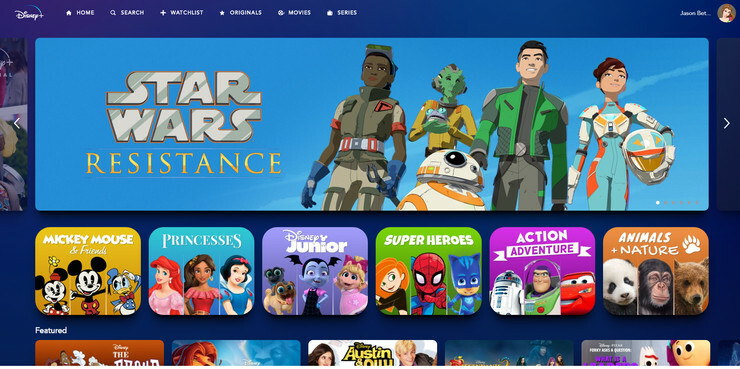
Disney+ 콘텐츠는 대부분 어린이에게 친숙하지만 어린이를 위한 것이 아닌 몇 가지가 있습니다. 성인용 콘텐츠를 숨기는 자녀용 프로필을 만들어 자녀가 보고 싶은 것만 볼 수 있도록 하세요.
프로필을 처음 만들 때 자녀를 위해 지정할 수 있습니다. 그러나 성인 프로필을 어린이 프로필로 변환하려면 계정 아이콘을 클릭하고 프로필 편집을 선택하고 자녀의 계정을 탭한 다음 키즈 프로필 옆의 스위치를 켭니다. 변경 사항을 저장하면 부적절한 내용이 사라집니다.
사용자 정의 캡션
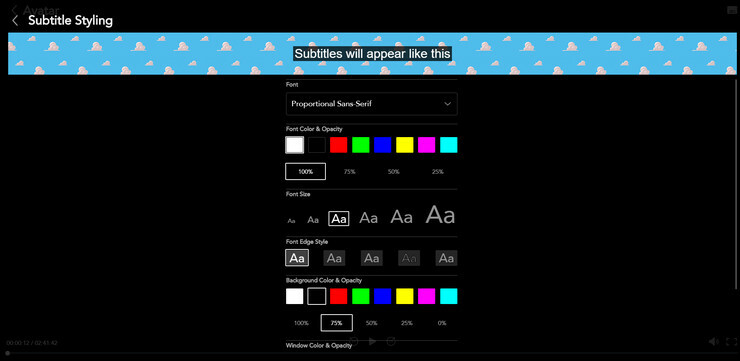
자막이 필요한 경우 영화나 프로그램이 재생되는 동안 오른쪽 상단의 자막 아이콘을 클릭하거나 탭한 후 원하는 언어를 선택하세요. 웹에서 보고 있는 경우 톱니바퀴 아이콘을 탭하여 표시되는 캡션을 다양한 글꼴, 크기 및 색상으로 사용자화합니다.
올바른 필터로 검색
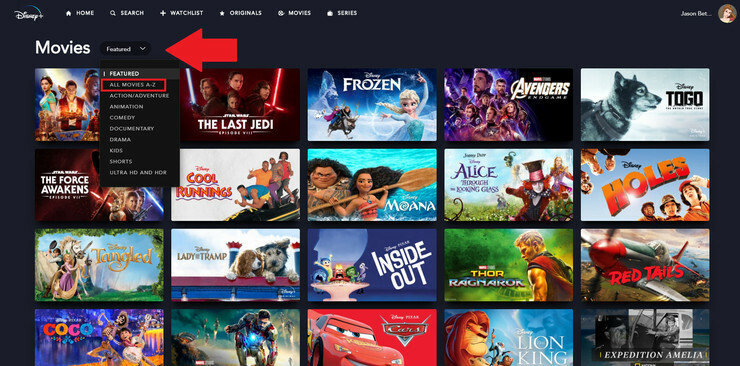
Disney+에는 수백 편의 영화와 TV 프로그램이 포함되어 있으므로 무엇을 볼지 결정하기 어려울 수 있습니다. 제목으로 검색할 수 있지만 결정하지 못한 경우 장르별로 필터링하십시오. 웹에서 상단의 영화 또는 시리즈 버튼을 클릭합니다. 모바일의 경우 탐색 메뉴에서 돋보기 아이콘을 누르고 영화 또는 시리즈를 누릅니다. 그런 다음 "추천" 드롭다운을 탭하고 코미디, 다큐멘터리, 어린이 또는 4K 또는 HDR 옵션과 같은 다른 기준을 선택합니다. 사용 가능한 모든 것을 보려면 모든 영화/시리즈 AZ를 선택하십시오. 매달 더 많은 콘텐츠가 추가됩니다. 앞으로 몇 주 동안 예상되는 사항은 다음과 같습니다.